Tradicionalmente, a Apple impôs algumas barreiras ao manuseio de arquivos Zip em iPhones e iPads. No entanto, a partir do iOS 13 e iPadOS 13, a Apple revolucionou essa experiência, integrando suporte nativo para arquivos Zip diretamente no aplicativo Arquivos. Veja como esse recurso funciona.
Como Comprimir Arquivos no iPhone e iPad
O aplicativo Arquivos passou por uma reformulação significativa com o lançamento do iOS 13 e iPadOS 13, permitindo, finalmente, o uso de armazenamento externo em iPhones e iPads. Uma das funcionalidades adicionadas foi o suporte nativo para arquivos Zip. Isso elimina a necessidade de aplicativos de terceiros para abrir arquivos Zip, simplificando a experiência do usuário.
Para compactar arquivos, o primeiro passo é adicioná-los ao aplicativo Arquivos. Isso pode ser feito facilmente através da funcionalidade de compartilhamento.
Neste guia, demonstraremos o processo de compressão e descompressão de fotografias do aplicativo Fotos, mas o mesmo procedimento se aplica a outros tipos de documentos.
Abra o aplicativo “Fotos” e navegue até o álbum desejado. Em seguida, selecione o botão “Selecionar”.
Selecione todas as fotografias que deseja compactar.
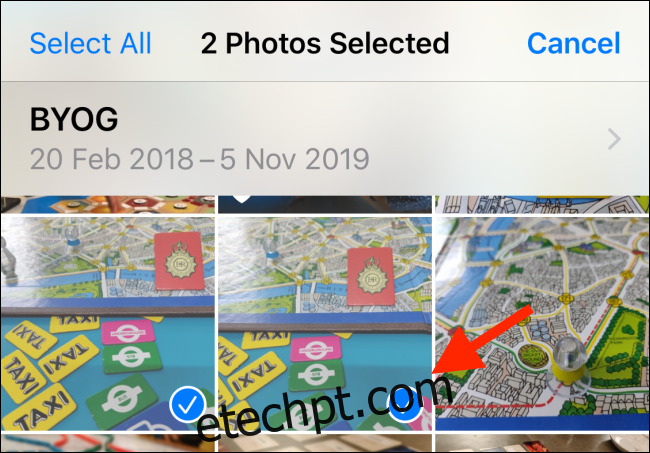
Toque no botão “Compartilhar”.
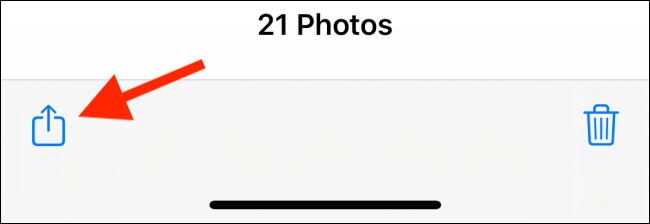
No menu de compartilhamento, escolha a opção “Salvar em Arquivos”.
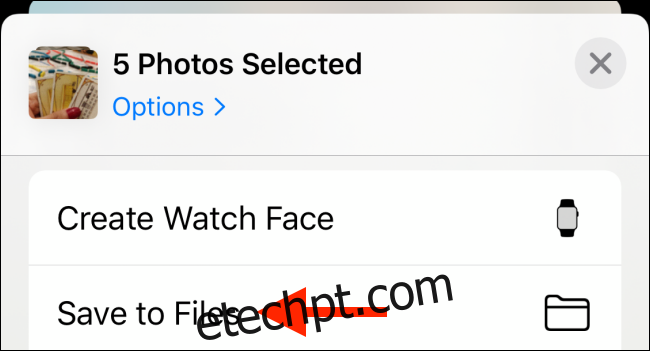
Nesta etapa, pode selecionar qualquer local disponível, ou até mesmo criar uma nova pasta. Para fins de simplicidade, pode escolher “No Meu iPhone” ou “No Meu iPad”. Após escolher o local, clique em “Salvar”.
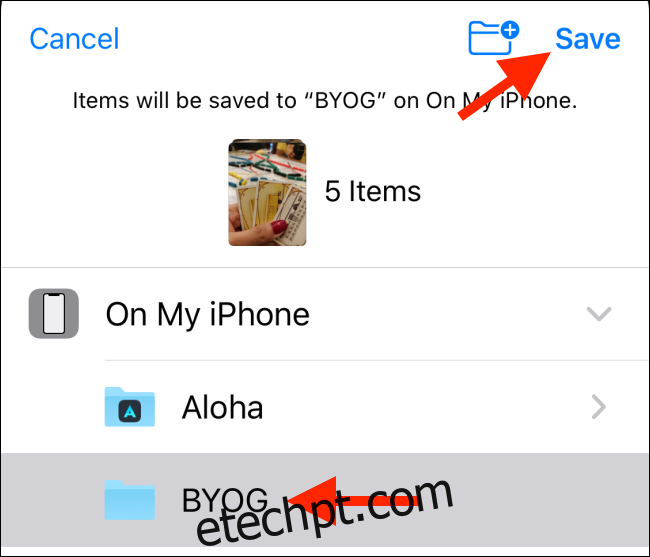
Agora, acesse o aplicativo “Arquivos” e abra a pasta onde as imagens foram guardadas. Clique em “Selecionar”.
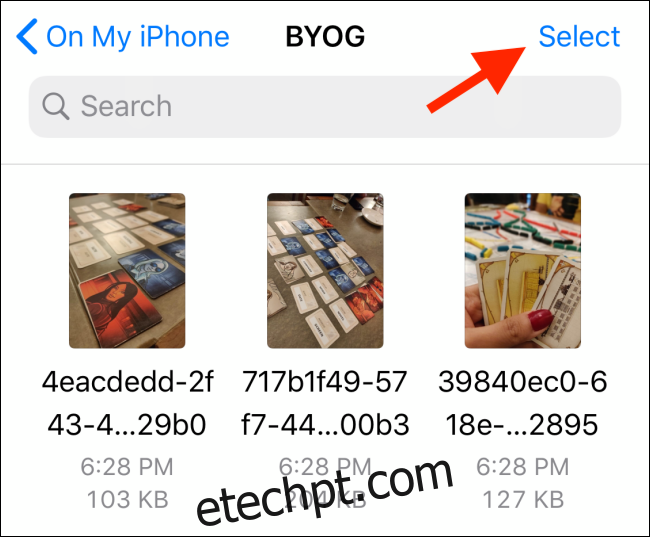
Selecione todas as fotos desejadas na pasta e pressione o botão de menu (três pontos) que se encontra no canto inferior direito.
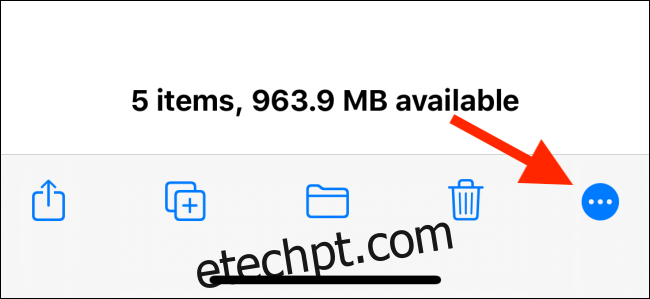
No menu que aparece, toque em “Comprimir”. Imediatamente, um novo ficheiro “Archive.zip” surgirá no mesmo local.
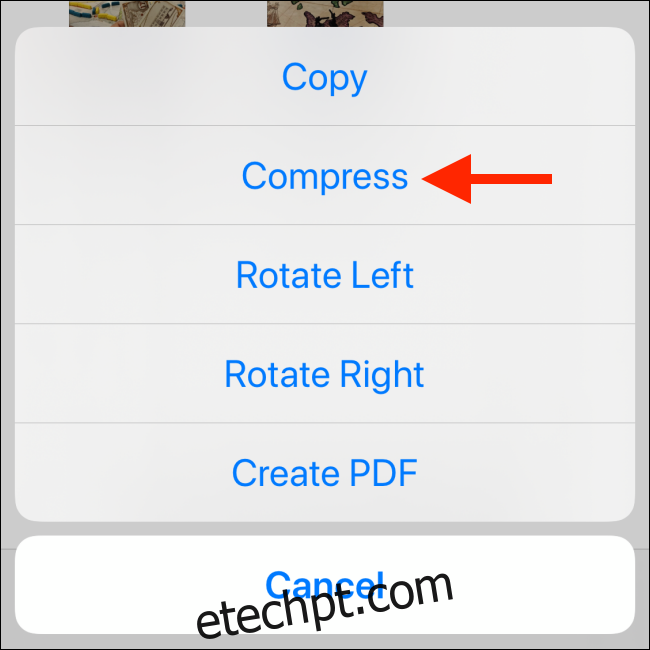
Para renomear o arquivo Zip, mantenha-o pressionado até aparecer um menu contextual. Selecione a opção “Renomear”.
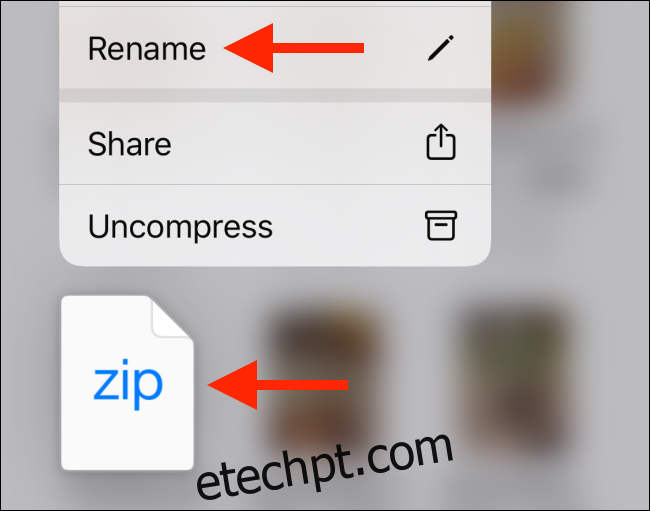
Na caixa de texto, insira o novo nome para o ficheiro Zip e clique em “Concluído”.
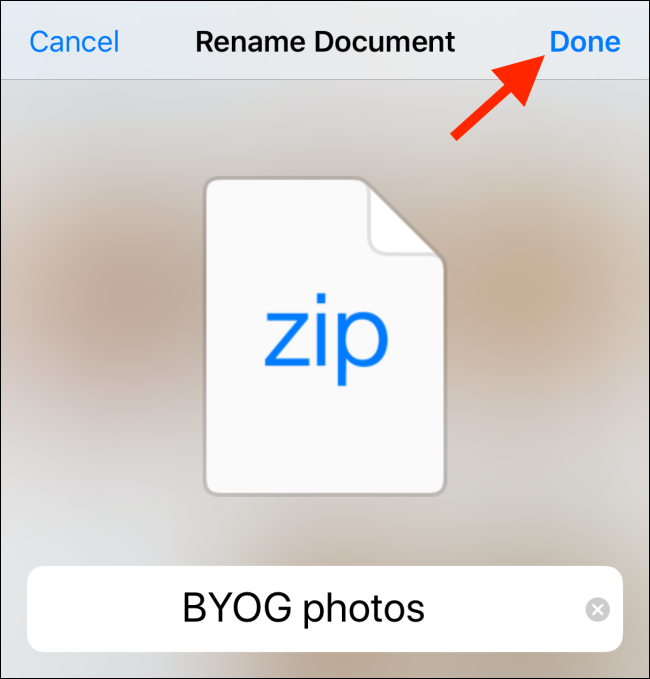
Como Descompactar Arquivos no iPhone e iPad
Descompactar um arquivo no aplicativo Arquivos é ainda mais simples do que o processo de compressão.
Primeiramente, certifique-se de que o arquivo Zip está presente no aplicativo Arquivos. Pode seguir os mesmos passos demonstrados anteriormente para transferir um ficheiro Zip para o aplicativo Arquivos usando a opção “Salvar em Arquivos” presente na folha de compartilhamento. Este método é compatível com vários aplicativos, incluindo o Mail.
Agora, acesse a pasta onde o arquivo Zip está guardado.
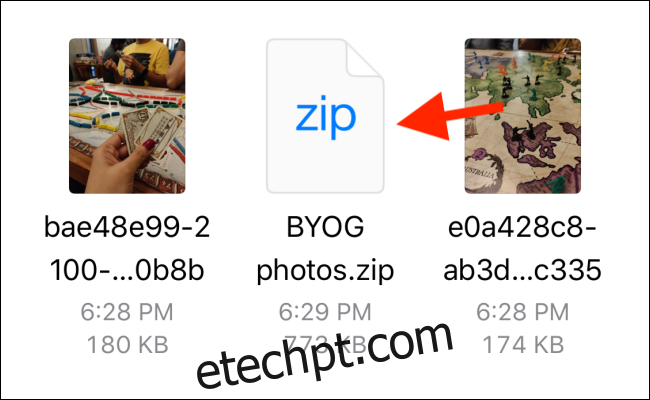
Pressione e segure sobre o ficheiro. No menu que surgir, selecione “Descompactar”.
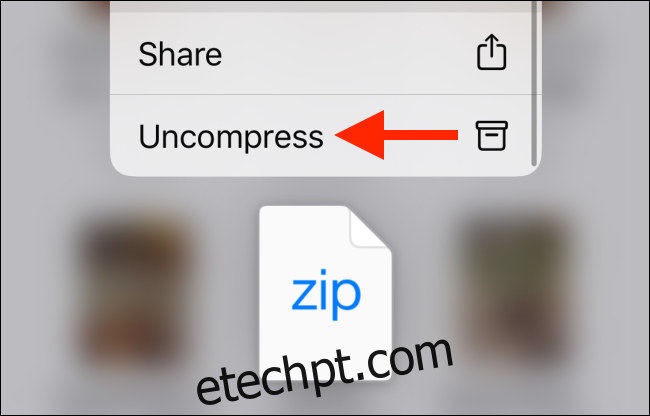
No mesmo instante, uma nova pasta com o mesmo nome do arquivo Zip será criada. Ao clicar nessa pasta, pode visualizar o conteúdo descompactado do ficheiro Zip.
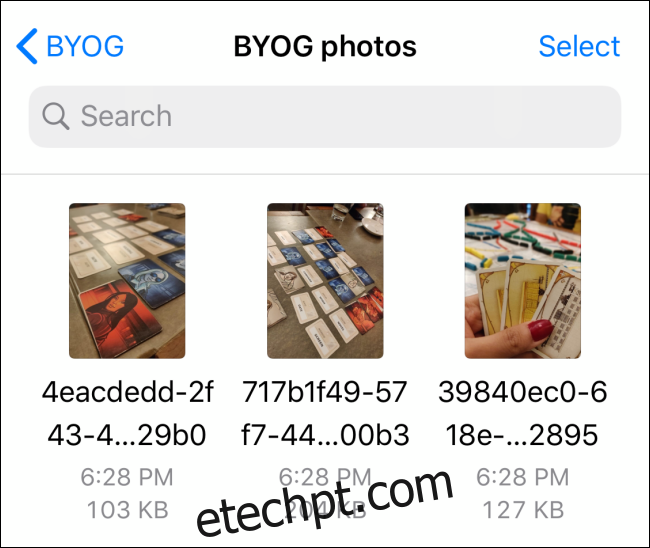
O iOS 13, iPadOS 13 e versões posteriores também introduziram um gestor de downloads nativo no Safari, com integração direta no aplicativo Arquivos. Consulte o nosso guia para descobrir como usar este recurso e alterar o local de download padrão no aplicativo Arquivos.